【Adobe Audition 2022中文免激活版】Adobe Audition 2022中文免激活版下载 v22.6.0.66 Repack版
软件介绍
Adobe Audition 2022中文免激活版是一款十分好用的在线视频编辑软件,一款能够让每一个用户都能在这里体验最简单的视频制作,全新的编辑方式,轻松完成视频剪辑。Adobe Audition 2022中文破解版提供了全新的多音轨编辑功能,让用户可以在这里一站式完成视频的制作。

Adobe Audition 2022Repack版内置了一个强大的音频工作站,这一强大的音频工作站旨在加快视频制作工作流程和音频修整的速度,并且还提供带有纯净声音的精美混音效果。
Adobe Audition 2022中文免激活版特色
提供业界一流的音频清理、复原和精确编辑工具,可用于视频、播客和音效设计。
录制、编辑和集成音乐剪辑。
Adobe Audition 2022拥有强大的音频工具包,包括其与 Adobe Premiere Pro 的无缝工作流程。
增加音频的吸引力。
使用 Essential Sound 面板打造专业品质的音频 - 即使您不是专业人员也能如此。
制作播客
录制、混合和导出播客或任何其他音频项目的音频内容的基本步骤。
混音以满足需求。
利用 Audition 2022 for Mac中的混音功能,轻松自动地重新安排任何歌曲以适应任何持续时间。
修复和复原
利用 Audition 2022修复音频,包括如何使用谱频率显示、诊断面板、效果等...
Adobe Audition 2022中文免激活版说明
处理器:具有 64 位支持的多核处理器
操作系统:Microsoft® Windows 10 v1903 或更高版本。 支持 OpenGL 2.0 的系统
RAM:4 GB RAM
存储:4 GB 可用硬盘空间用于安装;安装过程中需要额外可用空间(无法安装在可移动闪存设备上)
兼容 ASIO 协议、WASAPI 或 Microsoft WDM/MME 的声卡
外部操纵面支持可能需要 USB 接口和/或 MIDI 接口
Adobe Audition 2022中文免激活版去除人声
1、打开Audition,单击顶部菜单栏中的“文件”按钮,选择“导入→文件”选项(以Audition 2018为例)。
2、弹出“导入文件”窗口,选择目标音频,单击“打开”按钮,导入音频素材(也可以在左上方“文件”面板中双击进行导入)。
3、在顶部菜单栏中单击“效果”按钮,选择“立体声声像→中置声道提取器”,弹出“效果-中置声道提取”窗口。
4、在预设右侧选择“人声移除”选项,单击左下方的播放按钮,试听音频效果。
5、如果没有达到我们想要的效果,可以在右侧对“中心声道电平”和“侧边声道电平”的参数进行调节。
6、我们还可以在频率范围中选择除“全频谱”以外的选项,选择性地对人声类型进行处理。
7、处理好以后,单击“应用”按钮,等待中置声道提取应用完成。
8、单击“文件”按钮,选择“导出→文件”选项(或按Ctrl+Shift+E组合键),弹出“导出文件”窗口。
9、设置导出音频的文件名、位置和格式,单击“确定”按钮即可。
Audition是Adobe旗下的一款专业音频编辑软件,可提供先进的音频混合、编辑、控制和效果处理功能。
Adobe Audition 2022中文免激活版怎么混音
菜单栏下方有“编辑”“多轨”分别用来切换单音频文件编辑模式、多轨混音模式。
“多轨”混音方法:
把文件放入音轨。在千千静听软件或其他音乐软件的播放列表中,鼠标按住列表中的歌曲拖动到第一音轨上,文件就会被打开并放入第一音轨;然后鼠标按住列表中的歌曲拖动到第二音轨上,文件就会被打开并放入第二音轨,以此顺序分别导入各音轨文件,音轨左侧文件会显示所有已经打开的文件。也可以双击音轨左侧的“文件”框空白处,一次导入所有歌曲,然后一个一个拖动到对应的音轨上。
在音轨上移动时间线。需要先点一下菜单栏下方带十字箭头的鼠标模式,然后在音轨上拖动文件就可以左右移动、或者移动到不同的音轨上,若双击文件或音轨上的波形,就进入到单文件“编辑”模式,再次点菜单栏下方的“多轨”就切换回多轨混音模式。
一个短音乐文件可以拖动多次到音轨上。
轨道上的msr字符(见图片)分别表示“静音”“单独播放”“录音”,比如录音的时候就需要至少有一个轨道按下“r”、然后再按轨道下方“传送器”中的红色按钮就开始录音了。在“编辑”模式也可以录音。
输出混音文件,在“多轨”把各种音乐配乐按时间线排列后,“文件”>“导出”>“混缩音频”。
添加音效插件目录,在“编辑”模式,可以打开菜单“效果”>"添加/移除vst目录",然后打开“效果”>“刷新效果列表”才能看到支持的音效插件。我有9种音效插件,不过很少用(见下图)。
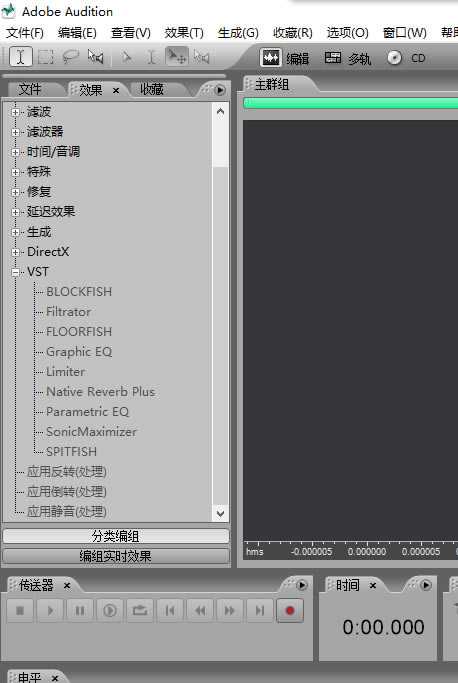
Adobe Audition 2022中文免激活版怎么录音
1、运行AdobeAudition并切换到多轨(不和其他文件混缩的话可直接在单轨中录音),在音轨1空白处鼠标右键--插入--音频,插入伴奏。如果是录语言直接按r键准备。
2、点音轨2前面的r键准备录音。
3、戴上耳机,调整好话筒的距离,点红色录音键,跟随伴奏开始录音。
4、录音完毕点停止按钮,点播放键试听。
5、满意后点文件--导出--混缩音频,在弹出的对话框给文件起名、选择要保存的音频格式、指定存储位置保存文件即可。
Adobe Audition 2022中文免激活版怎么降噪
1、首先,打开Au,点击红色小r后→保存→开始录音,记得要在开头或结尾处留一段正常的环境音;
2、双击进入单轨模式,选中环境音,效果→修复→降噪器(进程);
3、这是会出现一个对话框;
4、选择获取特性→波段全选→确定;
5、处理之后波形会变瘦,这样就达到了降噪的作用。
点击下载媒体软件 >>本地高速下载
点击下载媒体软件 >>本地高速下载